Convertiți 3GP în MP4 cu convertoare eficiente și ușor de utilizat
Nevoia de a converti formatele de fișiere a crescut semnificativ. O conversie specială care are o importanță imensă este conversia fișierelor 3GP în format MP4. În timp ce fișierele 3GP erau populare în trecut, ele pun adesea probleme de compatibilitate pe dispozitivele și platformele moderne. În schimb, formatul MP4 oferă compatibilitate universală, redare de înaltă calitate și suport mai larg pe diferite dispozitive și platforme.
Pentru a răspunde nevoii de conversie 3GP la MP4 perfect, am revizuit cu atenție și am pregătit o listă de instrumente puternice de conversie. Aceste instrumente oferă soluții eficiente și fiabile pentru a vă transforma fără efort videoclipurile 3GP în formatul MP4 compatibil. Alăturați-vă nouă în timp ce explorăm aceste instrumente de conversie de top și descoperim cum vă pot îmbunătăți experiența video, asigurând o calitate optimă a redării și compatibilitate pe mai multe platforme și dispozitive.
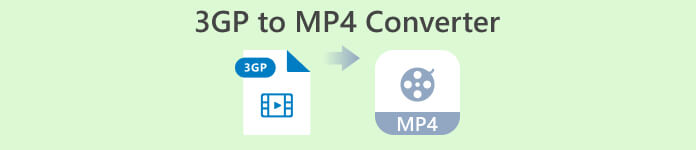
Partea 1. Cele mai bune convertoare 3GP în MP4
1. Video Converter Ultimate
Video Converter Ultimate este un program excelent pentru conversia videoclipurilor în 3GP și MP4 și în alte formate audio. Acest software are o funcție de conversie în lot care vă permite să convertiți mai multe fișiere audio simultan. În plus, aplicația le permite utilizatorilor să optimizeze calitatea ieșirii lor prin modificarea parametrilor precum rata de cadre, rata de biți și rezoluția. Citiți micul tutorial pe care l-am pregătit mai jos dacă doriți să învățați cum să convertiți 3GP în MP4.
Caracteristici cheie
◆ Software-ul FVC Video Converter Ultimate este proiectat pentru a genera fișiere video și audio superioare, concentrându-se pe păstrarea calității originale a fișierelor convertite în cea mai mare măsură posibilă.
◆ Interfața aplicației este concepută pentru a fi ușor de utilizat și intuitivă, facilitând navigarea atât pentru utilizatorii începători, cât și pentru cei avansați.
◆ FVC Video Converter Ultimate este un instrument software care prezintă viteză mare și eficacitate, facilitând conversia rapidă a diferitelor formate de fișiere.
Pasul 1. Obțineți aplicația Convertor 3GP în MP4
Mai întâi, faceți clic pe relevant Descărcare gratuită opțiunea de mai jos pentru a începe descărcarea programului pe dispozitiv. Următorul lucru pe care ar trebui să-l faceți este să urmați instrucțiunile de pe ecran pentru a activa software-ul. Odată configurat, puteți solicita asistență cu interfața cu utilizatorul.
Descărcare gratuităPentru Windows 7 sau o versiune ulterioarăDescărcare sigură
Descărcare gratuităPentru MacOS 10.7 sau o versiune ulterioarăDescărcare sigură
Pasul 2. Încărcați fișiere de film 3GP
Al doilea pas este să importați fișierul film pe care doriți să îl editați apăsând butonul Adăuga pictograma de pe ecranul principal. După aceea, se va încărca o previzualizare a fișierului importat. Dacă doriți să convertiți mai multe fișiere simultan, încărcați folderul. Alegeți directorul care conține toate fișierele dvs. audio.
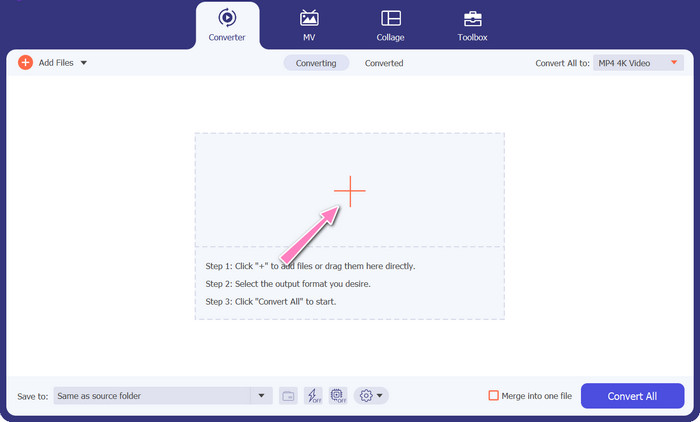
Pasul 3. Selectați formatul de ieșire
În al treilea rând, loviți Convertor All to butonul din partea de sus a interfeței programului pentru a selecta un nou format pentru produsul final. Selectați MP4 de la Ieșire video meniul derulant. Aveți control asupra calității fișierului de ieșire modificând rata de eșantionare și rata de biți.
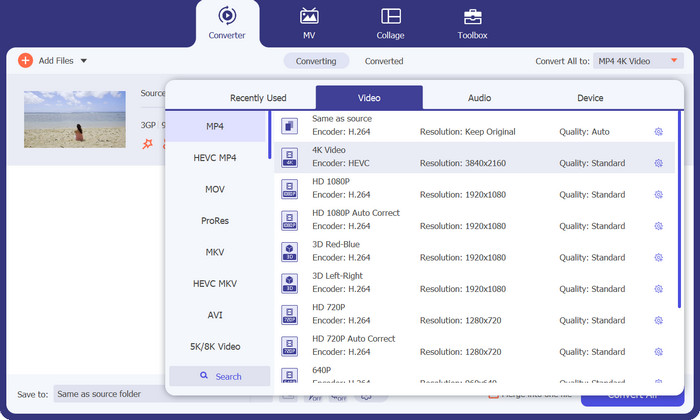
Pasul 4. Începeți procesul de conversie
În al patrulea rând, începeți transformarea apăsând butonul Conversia tuturor butonul de jos. Folderul de ieșire se va deschide apoi, astfel încât să puteți verifica de două ori fișierul convertit.
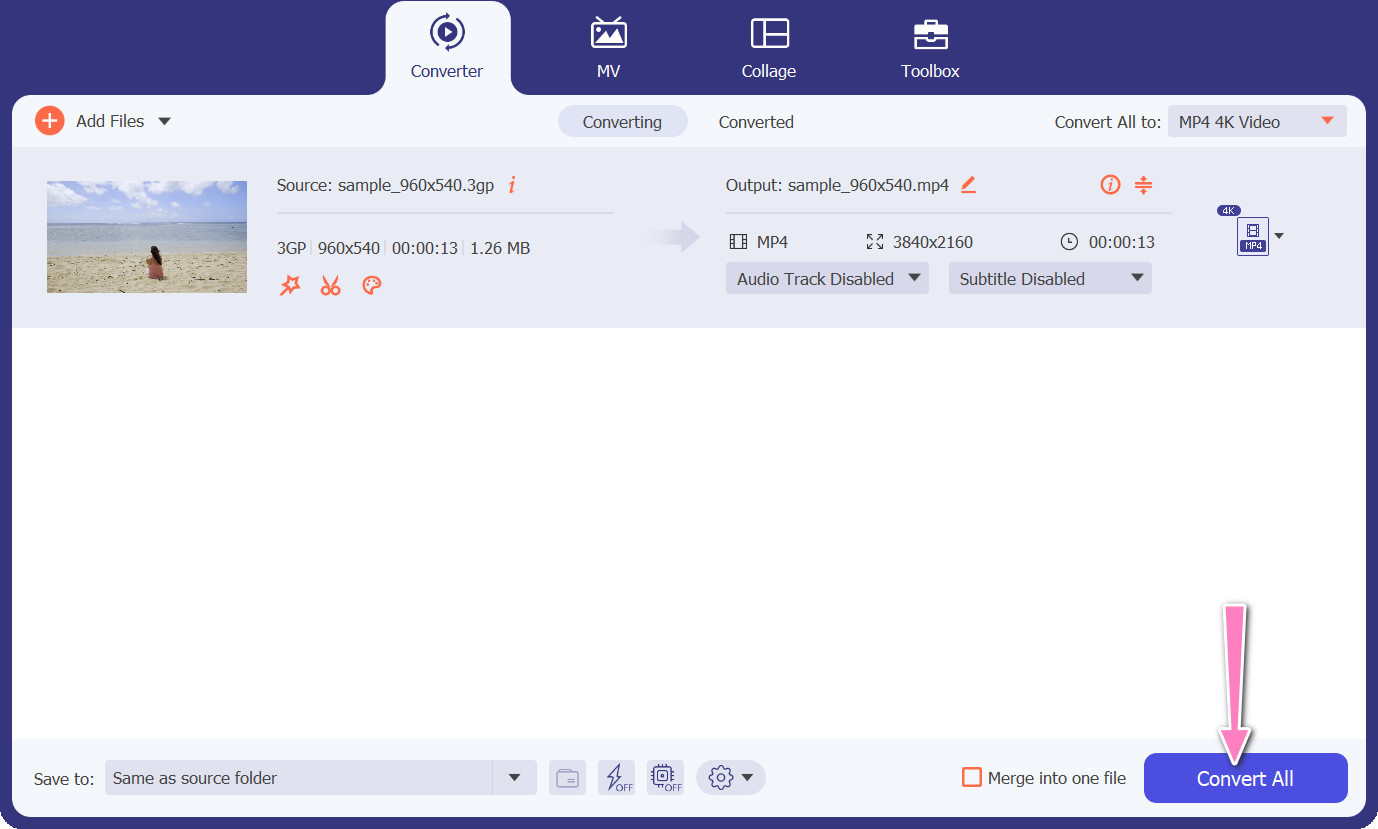
2. Convertor MP4 gratuit online
Utilizarea de Convertor MP4 gratuit online prezintă o alternativă viabilă la instalarea unui program desktop, oferind astfel o soluție convenabilă. Acest convertor online 3GP în MP4 funcționează cu eficiență fără întreruperi, asigurând protecția și confidențialitatea datelor personale în timpul procesului de conversie. În plus, funcționalitatea de conversie în bloc a software-ului poate fi utilizată în mod similar cu cea a unui program desktop.
Caracteristici cheie
◆ Free MP4 Converter Online vă permite să personalizați setările de ieșire în funcție de preferințele dvs. Puteți ajusta parametri precum codecul video, rezoluția, rata de biți și rata de cadre pentru a obține calitatea dorită și dimensiunea fișierului.
◆ Free MP4 Converter Online acceptă conversia lot, permițându-vă să încărcați și să convertiți mai multe fișiere 3GP în MP4 simultan. Acest lucru economisește timp și efort atunci când aveți de-a face cu mai multe fișiere.
◆ Free MP4 Converter Online apreciază confidențialitatea utilizatorilor și folosește măsuri pentru a vă proteja fișierele încărcate. Ele oferă adesea opțiuni de ștergere a fișierelor după conversie sau de a le stoca în siguranță pentru o perioadă limitată.
Pasul 1. Pasul inițial este să navigați la site-ul web principal al Free MP4 Converter Online făcând clic pe hyperlinkul furnizat. Navigați la Adăugați fișiere pentru a converti opțiunea situată pe interfața principală și continuați să încărcați fișierul audio.

Pasul 2. La execuție, afișarea documentului inițial va fi prezentată pe interfață. Selectați formatul de ieșire preferat rotind în jos din același panou.
Pasul 3. Continuați să selectați Convertit butonul pentru a schimba 3GP în MP4. Pentru a converti fișiere suplimentare, este necesar să repetați instrucțiunile menționate mai sus de la început.

3. Orice convertor video
Programul de desktop folosit pe scară largă Any Video Converter are un omolog gratuit pe web. Este posibil să convertiți 3GP în MP4 și are o mulțime de setări sofisticate și procesare în lot. Editarea video și inscripționarea DVD-urilor sunt doar două dintre extrasele disponibile în ediția software.
Caracteristici cheie
◆ Any Video Converter vă permite să personalizați rezoluția video, rata de biți, rata cadrelor și calitatea audio. Optimizează ieșirea video conform specificațiilor dvs.
◆ Any Video Converter vă permite să tăiați, să decupați, să îmbinați și să adăugați efecte la videoclipuri. Subtitrările și filigranele personalizează videoclipurile.
◆ Any Video Converter acceptă importarea și încorporarea subtitrarilor în videoclipurile dvs. Puteți adăuga fișiere de subtitrare externe sau puteți introduce manual subtitrări pentru a face videoclipurile mai accesibile sau mai multilingve.
Pasul 1. Mai întâi, instalați Any Video Converter. Descărcați Any Video Converter de pe site-ul său web și instalați-l pe computer folosind instrucțiunile de pe ecran. Lansați Any Video Converter.
Pasul 2. Faceți clic pe Adăugați videoclipuri butonul din software. Răsfoiți și selectați fișierele 3GP pe care doriți să le convertiți în MP4. Apoi, faceți clic pe Deschidere pentru a adăuga fișierele selectate în coada de conversie.
Pasul 3. În Profil secțiune, selectați MP4 ca format de ieșire dorit. Este posibil să aveți diferite opțiuni MP4 din care să alegeți în funcție de preferințele și cerințele dvs. Selectează-l pe cel care se potrivește cel mai bine preferințelor tale.
Pasul 4. Bifați pe start butonul pentru a începe procesul de conversie.
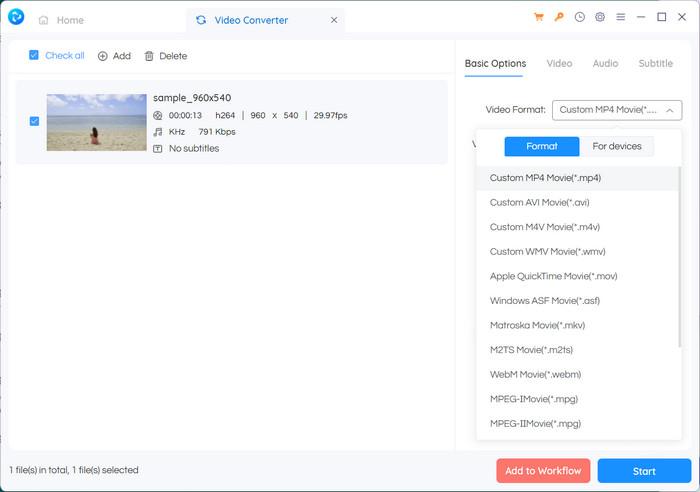
Lecturi suplimentare:
Merge 3GP - Cum să combinați diferite clipuri video de pe telefonul dvs. inteligent
Cum să convertiți 3GP în MOV folosind diferite abordări [2023]
Partea 2. Întrebări frecvente despre convertoarele 3GP în MP4
Care sunt diferențele dintre 3GP și MP4?
MP4 acceptă mai multe dispozitive și platforme decât 3GP. Codecuri: MP4 acceptă mai multe codecuri audio și video pentru o mai mare flexibilitate și calitate de codare. Caracteristici: 3GP nu acceptă subtitrări, capitole sau mai multe piese audio, în timp ce MP4 acceptă. Datorită algoritmilor de compresie mai eficienți, fișierele MP4 sunt mai mici decât fișierele 3GP, dar au o calitate echivalentă sau superioară.
Există avantaje specifice ale utilizării MP4 față de 3GP pentru streaming online?
Calitatea video mai bună a MP4, tehnicile avansate de compresie și compatibilitatea mai largă îl fac alegerea preferată pentru platformele de streaming online, oferind o experiență de vizionare mai bună pentru utilizatori.
Pot converti videoclipuri MP4 în format 3GP dacă este necesar?
Da, există convertoare video disponibile care vă permit să convertiți videoclipuri MP4 în format 3GP, dacă este necesar, deși poate duce la o reducere a calității și capabilități multimedia limitate.
Concluzie
În timp ce 3GP a fost popular în trecut, în special pentru dispozitivele mobile, are un suport mai limitat pentru funcții avansate și este posibil să nu fie la fel de compatibil cu platformele moderne. MP4, pe de altă parte, acceptă o gamă mai largă de codecuri video, codecuri audio, subtitrări și funcții avansate precum capitole, meniuri și mai multe piese audio. Din fericire, aveți multe opțiuni pentru a alege cel mai bun convertor 3GP în MP4 pe baza nevoilor tale. În general, dacă aveți de ales între 3GP și MP4 pentru fișierele video, este recomandat să optați pentru MP4 datorită calității sale superioare, compatibilității și unei game mai largi de caracteristici și funcționalități.



 Video Converter Ultimate
Video Converter Ultimate Screen Recorder
Screen Recorder



